
こんにちは。Tomoyuki(@tomoyuki65)です。
ゲーミングPCなどのデスクトップパソコンが欲しい場合、自作PCに興味がある人も多いんじゃないでしょうか。
「自作PCなら、どんなパーツがおすすめなの?」
という人もいると思うんです。
そこでこの記事では、自作PCにおすすめのパーツをまとめます。
目次
- 1 自作PCとは?
- 2 自作PCのメリットとデメリットは?
- 3 自作PCを組み立てるのに必要なパーツは?
- 4 自作PCで目的に合わせて必要なパーツは?
- 5 自作PC向けマザーボードの選び方やおすすめパーツ
- 6 自作PC向けCPUの選び方やおすすめパーツ
- 7 自作PC向けメモリの選び方やおすすめパーツ
- 8 自作PC向けストレージ(HDD・SSD)の選び方やおすすめパーツ
- 9 自作PC向け電源の選び方やおすすめパーツ
- 10 自作PC向けPCケースの選び方やおすすめパーツ
- 11 自作PC向けOSの選び方やおすすめ
- 12 自作PC向けCPUクーラーの選び方やおすすめパーツ
- 13 自作PC向けCPUグリスの選び方やおすすめ
- 14 自作PC向けGPU(グラフィックボード・ビデオカード)の選び方やおすすめパーツ
- 15 自作PC向けケースファンの選び方やおすすめパーツ
- 16 自作PC向け拡張カード(サウンドカード)の選び方やおすすめパーツ
- 17 自作PCのパーツを購入できるお店は?
- 18 最後に
自作PCとは?

自作PCとは、ユーザー自身がパソコンの部品を用意し、組み立てたデスクトップパソコンのことです。
昔から自作PCが一番いいという声もありますが、もちろんメリットだけでなくデメリットもあるので、興味がある人はそれらを理解した上で手を出しましょう。
自作PCのメリットとデメリットは?
メリット
- 自分でPCパーツを選べる
- 用途に合わせて自分好みのPCを作れる
メリットとしては、自分で好きなPCパーツを選べるため、例えばコストパフォーマンスを追求したPCなど、用途に合わせて自分好みのPCを作れます。
デメリット
- 組み立てるのに多少の知識が必要で結構大変
- PCパーツの相性問題などのリスク
- メーカー保障がない
逆にデメリットとしては、PCパーツを購入するのは誰でもできますが、組み立てるには多少の知識が必要で結構大変です。
例え組み立てが完了しても、PCパーツの相性が悪くて起動しないといったリスクがあったり、自作PCにはメーカー保障がなく、全て自己責任なので注意が必要です。
自作PCを組み立てるのに必要なパーツは?
そんな自作PCを組み立てるのに必要なパーツについて、必ず必要なPCパーツは次の通りです。
- マザーボード
- CPU
- メモリ
- ストレージ(HDD・SSD)
- 電源
- PCケース
- OS
マザーボード

マザーボードはパソコンの土台であり、各種パーツを橋渡しする重要なPCパーツです。
マザーボードの規格としては主にATX、Micro-ATXの2種類ありますが、Micro-ATXはATXよりサイズが小さく、拡張性も低く取り付けられるパーツが少ないですが、その分価格が安いのが特徴です。
CPU

CPUは人間でいう頭脳の役割をしており、計算処理をする一番大事なパーツになります。
CPUメーカーとしてはIntelとAMDの2種類ありますが、ゲーム用途がメインなら迷わずIntelのCPUがおすすめです。(ゲームでは概ね4コアまでしか対応しておらず、1コアあたりの性能が重要なため、IntelのCPUが主流)
ただし、ゲーム用途がメインじゃなければ、AMDのRyzenシリーズのCPUがコア数(マルチスレッド性能に影響)に対して安価なため、Intel製のCPUよりコストパフォーマンスが高くなる可能性があります。
メモリ

メモリは作業をするデスクのようなもので、大きいほど作業がはかどるパーツです。(例えばWebブラウザを何個も同時に開くなど)
そんなメモリの容量は◯◯GBと表示されていますが、例えばOSが「Windows 10」ならシステム自体でメモリを4GB必要とするため、現在は最低でも8GB以上にするのがおすすめです。
もし最新のPCゲームをプレイするなら16GB以上、ゲームしながら動画配信をしたり、仕事などでグラフィックや動画編集をするなら32GB以上にするのがおすすめです。
ストレージ(HDD・SSD)

ストレージはパソコンのデータを長期間保管するパーツで、HDD(ハードディスクドライブ)やSSD(ソリッドステートドライブ)があります。

最近はSSDの価格も安くなったため、HDDより衝撃にも強く、静音性やデータ読み込み速度が速くて快適なSSDを選ぶのがおすすめです。

また、そんなSSDよりもデータ転送速度が速い『M.2 SSD』も存在し、メモリのような形状で通常のSSDよりも小型なのが特徴です。
ただし、M.2 SSDのデメリットとしては発熱なので、エアフローなどの冷却性能を考慮する必要があるので注意しましょう。
電源

電源はパソコンの「心臓部」と例えられますが、コンセントから流れる交流電流を、PCで使える直流電流に変換するパーツです。
変換時には電流の一部は熱となって損失されてロスが生じますが、どれだけロスなく電気を変換できるか表したものを電源変換効率といい、電源変換効率が高いほど性能が高い電源になります。

そして電源変換効率が80%以上の高性能であることを示す認証が「80PLUS」になり、「Titanium > Platinum > Gold > Silver > Bronze > Standard」の6つのグレードに選別されています。
| グレード | 負荷20%での変換効率 | 負荷50%での変換効率 | 負荷100%での変換効率 |
| Titanium | 92% | 94% | 90% |
| Platinum | 90% | 92% | 89% |
| Gold | 87% | 90% | 87% |
| Silver | 85% | 88% | 85% |
| Bronze | 82% | 85% | 82% |
| Standard | 80% | 80% | 80% |
グレード別の変換効率は上表の通りですが、基本的にはBronze以上の電源を選ぶのがおすすめです。
尚、電源容量についてはパーツによって変わりますが、ミドルスペックまでなら400〜500Wあれば十分で、ハイスペックなら600〜700W以上がおすすめです。
ただし、高性能なCPUやGPUを搭載している場合は、1000W以上必要になる場合もあります。
PCケース

PCケースは、マザーボードをはじめとしたパーツを格納するものですが、サイズとしては小型の「ミニタワー」、中型の「ミドルタワー」、大型の「フルタワー」の3種類に大別されます。
サイズが大きいほど拡張性が高くなりますが、重量も増えるため、パーツの搭載数なども考慮して選びます。
※マザーボードがATXの場合は、ミドルタワー以上のサイズを選びます
また、PCケースはデザインや拡張性が違うだけでなく、エアフローによる冷却性能に影響するため、高性能なパーツを搭載する場合は冷却性能が考慮されたPCケースを選ぶのがおすすめです。
OS
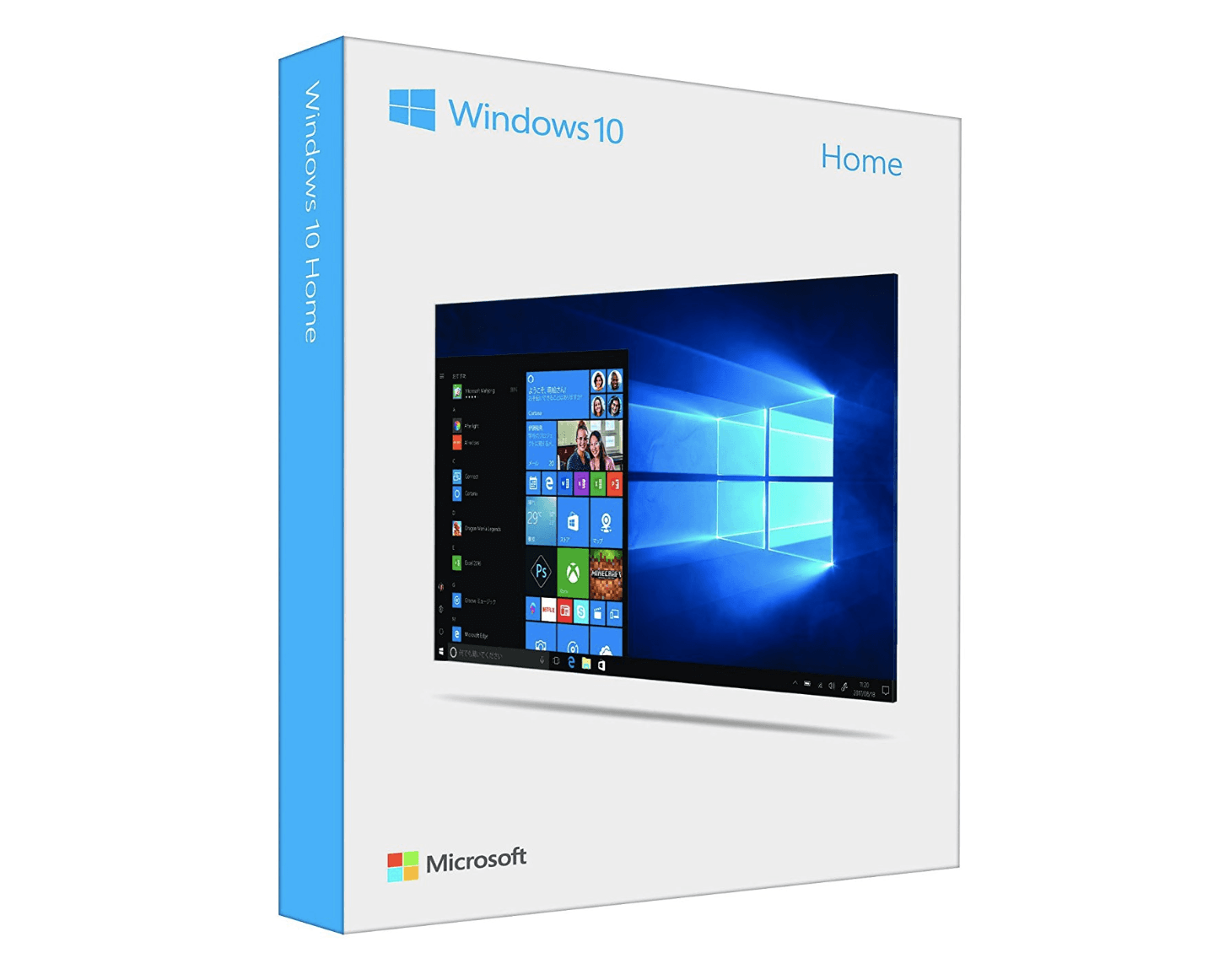
OS(オペレーティングシステム)は、コンピューターの操作・運用・運転を司るシステムソフトウェアで、一般的にはMicrosoftの「Windows」が主流です。
現在は「Windows 10」を購入することになりますが、一般ユーザー向けの「Home」、一般ユーザーおよびビジネスユーザー向けの「Pro」、中堅・大企業向けの「Enterprise」の3種類あります。
一般ユーザーなら「Home」か「Pro」を選ぶことになりますが、一般ユーザー目線で大きい違いとして、「Pro」ならWindows Updateを任意のタイミングに変更可能です。
「Home」ではWindows Updateが自動でされてしまいますが、アップデートによって不具合が出ることもあるため、価格は高いですが「Pro」もおすすめです。
自作PCで目的に合わせて必要なパーツは?
また、使用用途や目的に合わせて必要なPCパーツは次の通りです。
- CPUクーラー
- CPUグリス
- GPU(グラフィックボード・ビデオカード)
- ケースファン
- 拡張カード
CPUクーラー


CPUクーラーはCPUを冷却し、熱による暴走を防いで動作を安定させるものです。
※CPUに純正で付属(リテールクーラー)している場合は購入不要ですが、そうでなければ購入必須です。
CPUクーラーの種類は空冷式(ヒートシンク + ファンの組み合わせ)と水冷式(冷却液を循環させて冷やす)の2種類ありますが、最近だとメンテナンスフリーの簡易水冷のCPUクーラーも存在します。
水冷式は冷却性能が高いですが、メンテナンスが必要で玄人向けのため、一般的には空冷か簡易水冷のCPUクーラーを選びます。
また、空冷の場合はトップフロー型とサイドフロー型の2種類あります。
トップフロー型ならCPUだけでなくマザーボード全体を冷却できますが、エアフローが乱れて温度が上昇した空気の排気効率が悪いのが特徴です。
逆にサイドフロー型はCPU以外のパーツ冷却性能が弱くなりますが、エアフローの流れが直線的で乱れにくく、CPU冷却後の温度が上昇した空気を背面ファンで効率的に排気できるのが特徴です。
CPUグリス


CPUグリスはCPUとCPUクーラーの間に塗り、CPUの熱をCPUクーラーのヒートシンクに伝えるための必要不可欠なアイテムです。
CPUクーラーを購入すると付属していますが、熱の伝導性が高いCPUグリスを使うことで、CPUの冷却性能を高めることが可能です。
尚、CPUグリスの種類としては一般的な「シリコングリス」のほか、熱の伝導性が高い「シルバーグリス」や「ダイヤモンドグリス」もあります。
GPU(グラフィックボード・ビデオカード)

そのため、ゲーム用途がメインならできるだけGPUの性能が高いものを選びましょう。
ただし、CPUの性能が低いとGPUの性能を最大限活かしきれないことがあったり(CPUがボトルネック)、GPUは性能が高いほどコストパフォーマンスが悪いので注意しましょう。


2018年最新GPUの「GeForce RTX2070」、「GeForce RTX2080」、「GeForce RTX2080Ti」からは、リアルタイムレイトレーシングやDLSSに対応しているのが最大の特徴です。
リアルタイムレイトレーシングは、レイトレーシング(映画で実物そっくりの世界を描画する技術)をリアルタイムに演算する技術で、映画並みの描画がゲームでも実現します。
※リアルタイムレイトレーシングのデモ動画がこちら↑
また、DLSS(ディープラーニングスーパーサンプリング)は深層学習を利用したアンチエイリアス技法であり、今までよりも画像のシャギーを目立たなくすることが可能です。
ただし、リアルタイムレイトレーシングやDLSSは、ゲーム側が対応していないと大きな効果は得られないようなので注意が必要です。
ケースファン


ケースファンは、PCケース内のエアフローを改善するために取り付けるファンのことです。
エアフローの効率が良ければ温度上昇を抑制し、熱暴走による故障を防ぐことが可能です。
PCケースは前面から吸気して背面から排気するのが主流ですが、ケースによって側面、底面、天板などにも取り付けられます。
その他、最近ではLED付きのケースファンも豊富で、側面がクリアのPCケースと合わせて見た目を楽しむことも可能です。
拡張カード


拡張カードはパソコンの機能を拡張・追加するためのものですが、主な拡張カードとしては「サウンドカード」です。
マザーボードにはサウンド機能が搭載(オンボードサウンド)されているので音を聴くことはできますが、音質を求めるなら「サウンドカード」の追加が必要です。
高音質のオーディオやハイレゾ音源を聴きたい人や、映画やゲームを迫力あるサウンドで楽しみたい人は、サウンドカードを追加しましょう。
尚、内蔵型のサウンドーカードの他に、USB接続可能なサウンドユニットもあります。
自作PC向けマザーボードの選び方やおすすめパーツ
マザーボードを選ぶ際には、以下の点に注意して選びましょう。
- CPUソケット
- サイズ
- 標準搭載機能(オンボード機能)
CPUソケット
マザーボードはCPUソケットの形状が決まっており、搭載したいCPUのソケット形状と一致していなければならないため注意しましょう。
同じメーカーのCPUでも開発世代によってソケット形状が異なり、例えば第5世代のCore iシリーズCPU(ソケット形状:LGA1150)を、第6世代用マザーボード(ソケット形状:LGA1151)に装着することはできません。
サイズ
マザーボードのサイズは規格化(フォームファクター)されており、サイズが大きいほど拡張性が高くなります。
一般的なサイズはATX(305mm×244mm)ですが、Micro ATX(244mm×244mm)やMini ITX(170mm×170mm)などもあります。
マザーボードのサイズによってはPCケースに合わない可能性もあるので、PCケースのサイズも合わせてチェックしましょう。
標準搭載機能(オンボード機能)
マザーボードの標準搭載機能(オンボード機能)としては、主に無線LANやBluetoothの搭載有無を確認しましょう。
無線LANやBluetoothの搭載のマザーボードは種類が少なく価格も高めですが、必要な人にとっては重要な機能だと思います。
マザーボードのおすすめは?
自作PC向けCPUの選び方やおすすめパーツ
CPUを選ぶ際には、以下の点に注意して選びましょう。
- メーカー
- CPUソケット
- コア数とスレッド数
メーカー
CPUメーカーはIntelとAMDがありますが、一般的にはIntelのCPUを選べば問題ありません。
特にゲーミングPCなら何も考えずIntelのCPUがおすすめです。
ただし、最近はAMDのRyzenシリーズならコストパフォーマンスが高いこともあるので、安さを求めるならAMDのCPUもチェックしてみるのがよいでしょう。
CPUソケット
マザーボードと同様にCPUソケットの形状には注意しましょう。
コア数とスレッド数
CPUにはコア数やスレッド数があり、それらが多いほどマルチスレッド性能が高くなり、複数の処理を同時にするのに適します。(エンコード処理など)
ただし、ゲーミングPCならシングルスレッド性能(1コアあたりのパワー)の方が重要なので、コア数やスレッド数にこだわり、無駄に高価なCPUを買わないように注意しましょう。
CPUのおすすめは?
自作PC向けメモリの選び方やおすすめパーツ
メモリを選ぶ際には、以下の点に注意して選びましょう。
- メモリの規格
- 容量と枚数
- ヒートシンクの有無
メモリの規格
メモリにも規格があり、最近のは「DDR4」になります。メモリについてもマザーボードが対応しているかはチェックが必要です。
容量と枚数
メモリの容量としては最低でも8GB以上がおすすめですが、メモリの枚数は2枚1組で購入しましょう。(8GBなら4GBのメモリを2枚)
マザーボードが「デュアルチャンネル」に対応していれば、2枚1組で利用するとメモリの動作が高速化されます。
ヒートシンクの有無
メモリにはヒートシンク付きのものも存在します。
価格は上がりますが、メモリは発熱しやすいため、ヒートシンク付きの方が冷却性能が上がるため、安定性の向上に繋がります。
メモリのおすすめは?
自作PC向けストレージ(HDD・SSD)の選び方やおすすめパーツ
ストレージ(HDD・SSD)を選ぶ際には、以下の点に注意して選びましょう。
- システム用(OSのインストール先)にはSSD
- 画像や動画の保存先にはHDD
- 安さ重視のSSDは速度が遅い場合も
システム用(OSのインストール先)にはSSD
PC組み立て後は最初にOSをインストールしますが、OSのインストール先はSSDがおすすめです。
SSDにインストールすることで、OSの起動が劇的に早くなります。そのほか、アプリケーション(ゲームなど)のインストール時もSSDが最適です。
画像や動画の保存先にはHDD
ただし、画像や動画のような容量が大きいデータを保存するなら、SSDよりもHDDの方がコストパフォーマンスが高いのでおすすめです。
HDDなら1TB(1024GB)以上の容量も比較的安価で購入できます。
安さ重視のSSDは速度が遅い場合も
最近はSSDも安くなってきましたが、他のと比べて安さ重視の製品の場合、書き込み速度や読み込み速度が遅い場合もあります。
そういった速度が気になる人は、対象製品の速度についてレビューされているかをチェックして比較するのもよいです。
ストレージ(HDD・SSD)のおすすめは?
自作PC向け電源の選び方やおすすめパーツ
電源を選ぶ際には、以下の点に注意して選びましょう。
- 電源容量
- ケーブル数
- プラグイン対応の有無
- DC出力の+12V
電源容量
高性能なCPUやGPUを搭載する場合は、電源の容量不足にならないように注意しましょう。
例えばGPU別に見た場合は、「GTX1060 6GB」なら400W以上、「RTX2060」なら500W以上、「RTX2070」なら550W以上、「RTX2080」や「RTX2080Ti」なら650W以上が推薦されます。
ケーブル数
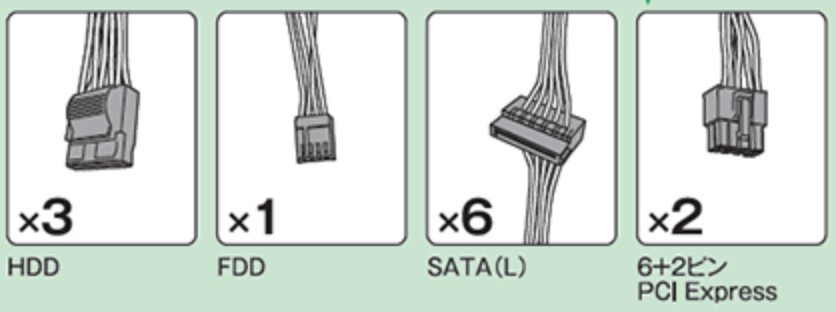
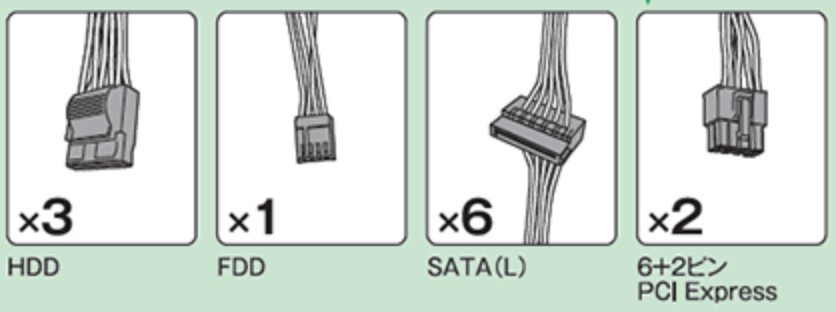
電源によって搭載しているケーブル数が異なるため、特にHDDやSSDをたくさん搭載するならケーブル数が足りているかをチェックしましょう。
プラグイン対応の有無


最近ではプラグイン対応の電源も増え、対応していれば必要なケーブルだけ挿して使えます。
無駄なケーブルがあるとPCケース内での配線がごちゃごちゃになりやすいので、プラグイン対応の電源は結構おすすめです。
DC出力の+12V


電源には上表のような、電流の出力に関する仕様を確認できます。
特にDC出力の「+12V」は、CPU、GPU、ストレージ、光学ドライブ(DVDやBD)に関連するので重要です。
同じW数の電源でも製品によって「+12V」の最大電流や最大電力の値が違うため、電源を比較する際は、「+12V」の最大電流や最大電力が大きいものを選ぶのがおすすめです。
※+12Vが二つに別れている電源もありますが、ハイエンド向けなら一つのものを選びましょう
電源のおすすめは?
自作PC向けPCケースの選び方やおすすめパーツ
PCケースを選ぶ際には、以下の点に注意して選びましょう。
- サイズ
- 前面吸気の有無
- メンテナンス性
サイズ
PCケースのサイズは、マザーボードのサイズに合わせて選びます。
一般的なATXのマザーボードなら、ミドルタワー型やフルタワー型のサイズを選べばよいです。
ただし、GPUの全長が長い場合や、大型ラジエーター搭載の簡易水冷のCPUクーラーを使う場合は、フルタワー型を選ぶ必要があったりするので注意しましょう。
前面吸気の有無


PCケースによって取り付けられるファンの個数やファンの位置が異なり、冷却性能に影響しますが、エアフローとしては基本的に前面吸気、背面や天面排気がおすすめです。(暖かい空気は上に移動するため)
そのため、特に前面に大型のファンが搭載されているPCケースや、追加で搭載可能なPCケースかをチェックしましょう。
メンテナンス性


PCケースによってメンテナンス性が異なります。
特にPCケースの側面を開ける際には、「手締めネジ」だとドライバー無しで簡単に開けられるのでおすすめです。
そのほか、配線しやすい構造になっているPCケースもあるので、メンテナンス性の高さはチェックしましょう。
PCケースのおすすめは?
自作PC向けOSの選び方やおすすめ
一般ユーザー向けの「Windows 10 Home」
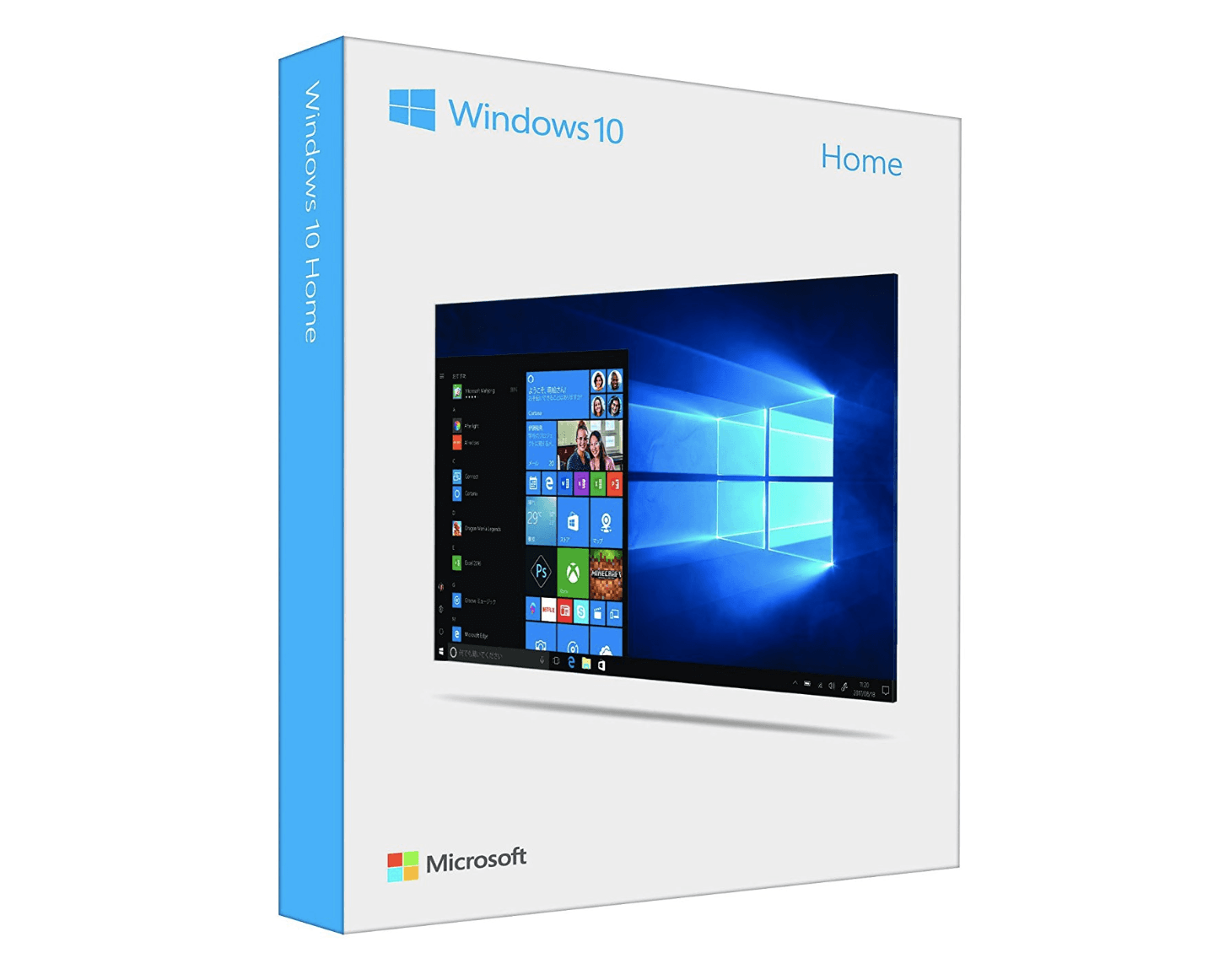
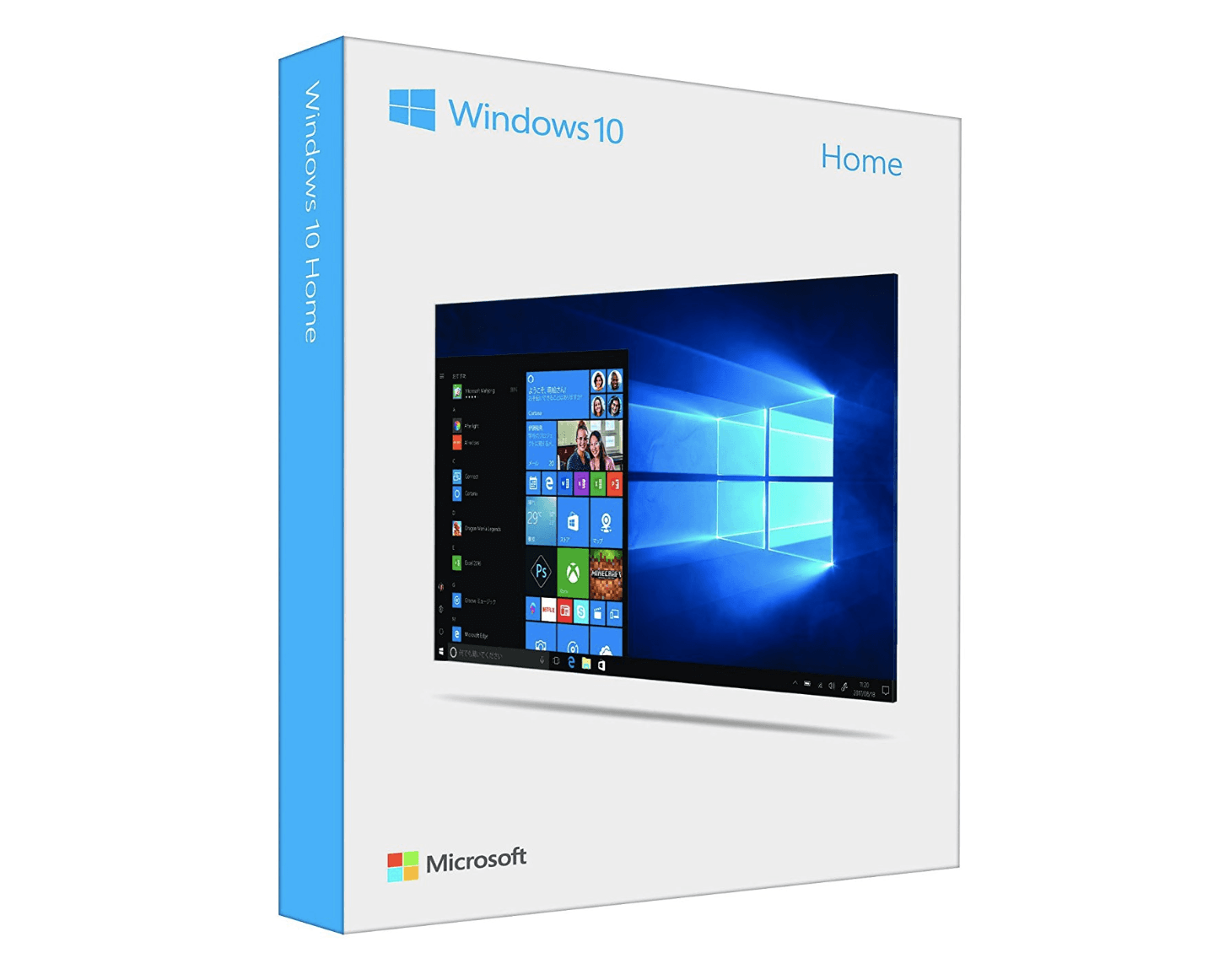
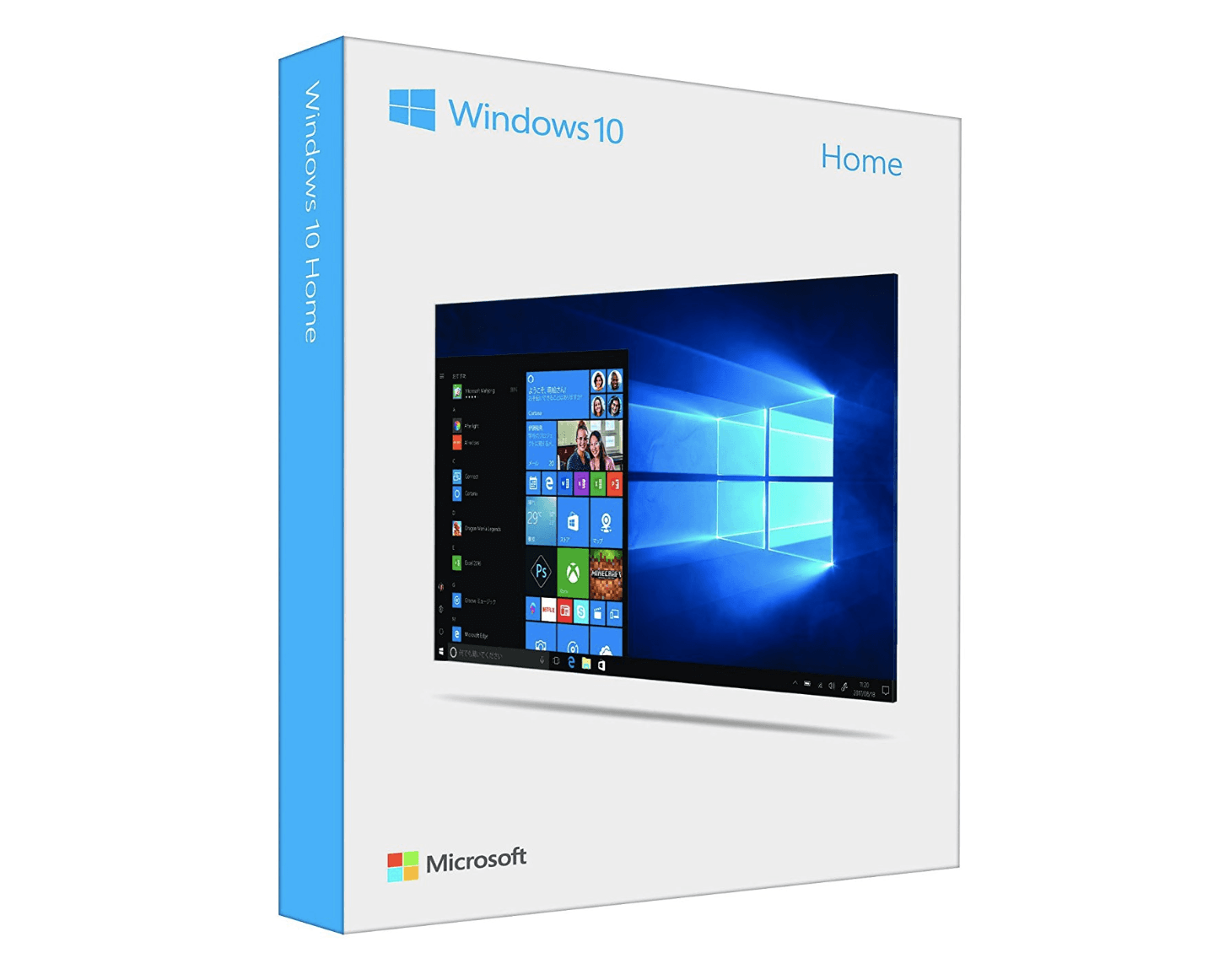
\ Amazonで価格をチェック /
Windows Updateを任意のタイミングに変更するなら「Windows 10 Pro」
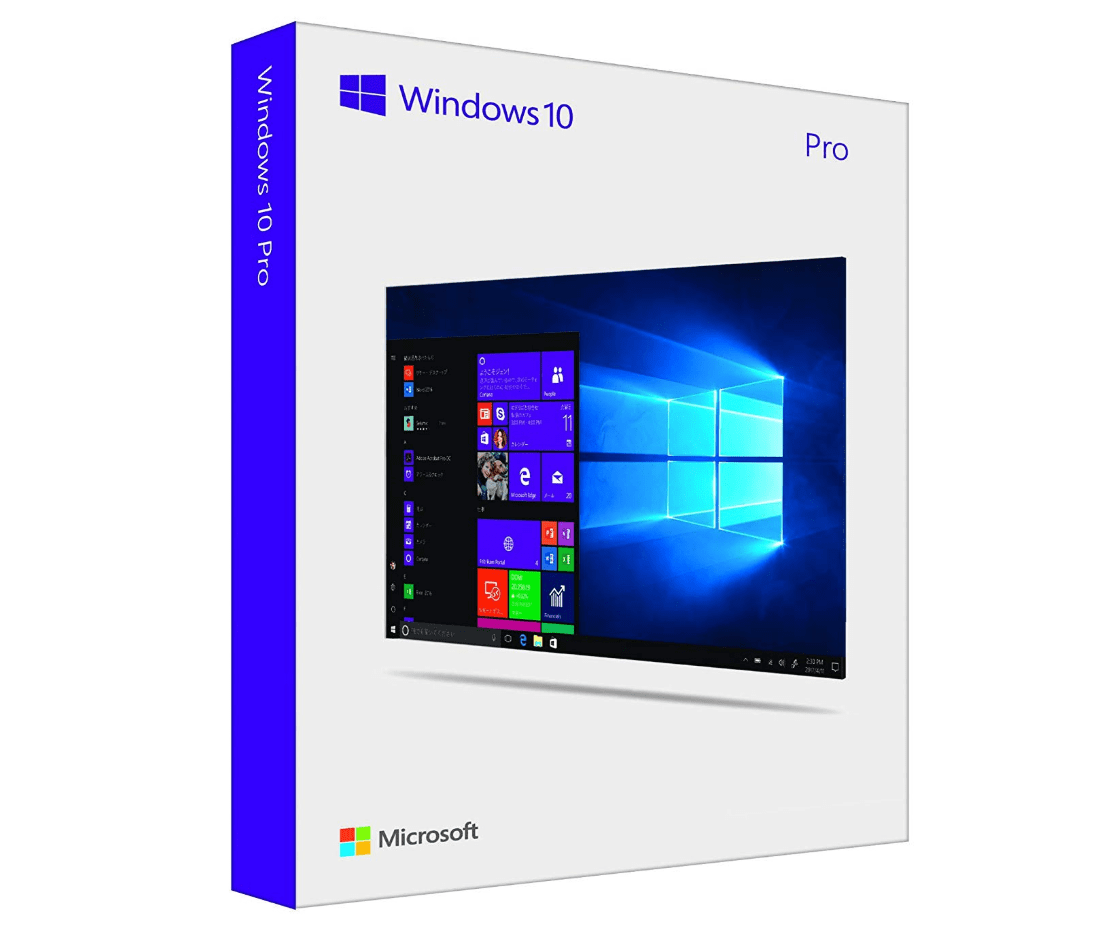
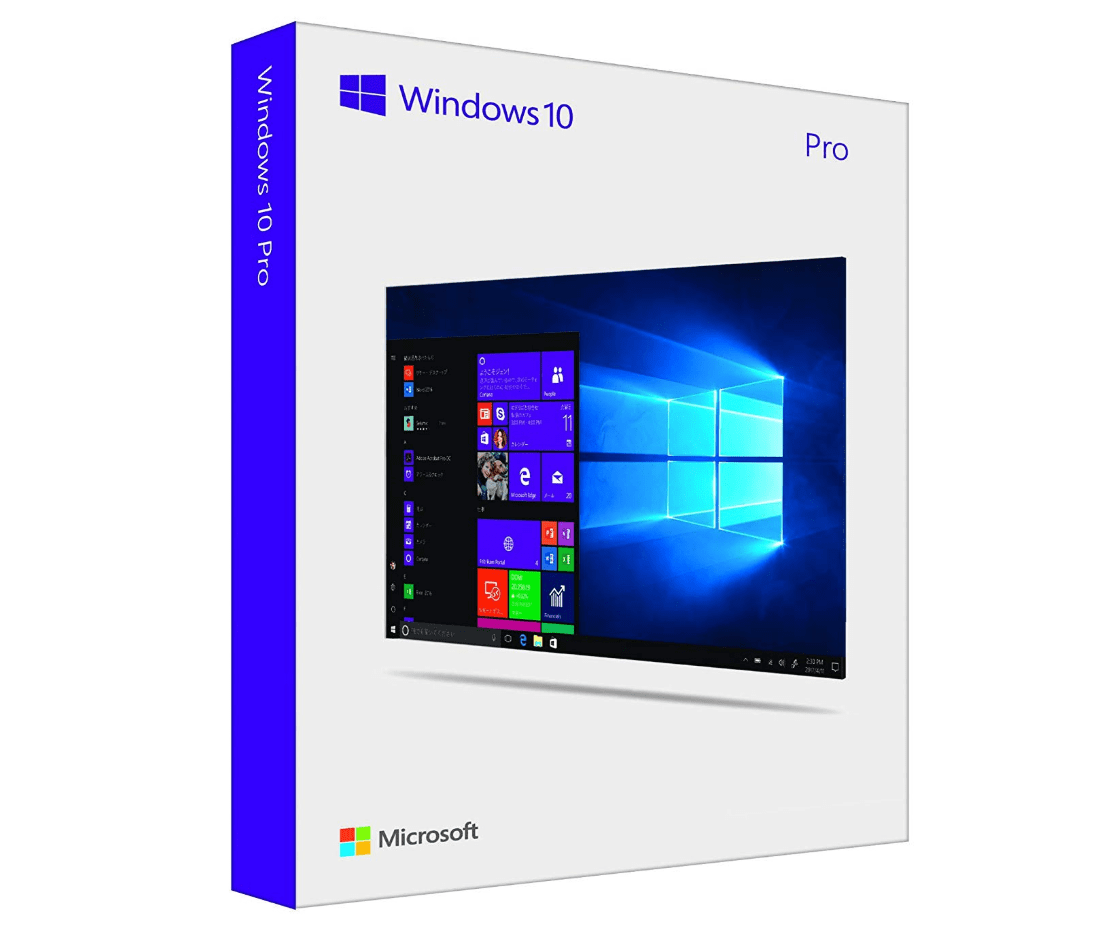
\ Amazonで価格をチェック /
自作PC向けCPUクーラーの選び方やおすすめパーツ
CPUクーラーを選ぶ際には、以下の点に注意して選びましょう。
- CPUソケット
- サイズ
- 空冷か簡易水冷
CPUソケット
CPUクーラーを選ぶ際は、装着するCPUソケットの規格に適したものを選ぶ必要があります。
マザーボードやCPUと共に、CPUソケットの規格をチェックしましょう。
サイズ
基本的に大型のCPUクーラーは冷却性能が高いですが、PCケースのサイズによっては入りきらない可能性もあります。
大型のCPUクーラーを選ぶ際には、PCケースのサイズもチェックしましょう。
空冷か簡易水冷
CPUクーラーには空冷式と簡易水冷式(通常の水冷式は玄人向けなのでここでは除く)がありますが、基本的には空冷式でサイドフロー型のCPUクーラーが比較的安価でおすすめです。
CPUだけの冷却では簡易水冷のCPUクーラーが適していますが、PCケースの構造や、追加で搭載するファンによって十分なエアフローを確保する必要があります。
CPUクーラーのおすすめは?
自作PC向けCPUグリスの選び方やおすすめ
CPUグリスを選ぶ際には、以下の点に注意して選びましょう。
- 熱伝導率をチェック
熱伝導率をチェック
CPUグリスの目的はCPUで発生した熱をCPUクーラーに伝えることなので、CPUグリスを選ぶ際には熱伝導率が高いものを選びましょう。
CPUグリスのおすすめは?
自作PC向けGPU(グラフィックボード・ビデオカード)の選び方やおすすめパーツ
GPU(グラフィックボード・ビデオカード)を選ぶ際には、以下の点に注意して選びましょう。
- プレイしたいゲームの推薦動作スペックをチェック
- コスパ重視なら安いGPUを選ぶ
- メーカーによる主な違いはGPUクーラーの冷却性能
プレイしたいゲームの推薦動作スペックをチェック
最近はCPUにグラフィック機能が搭載されているため、GPUを搭載する必要がない人もいると思います。
GPUを搭載する目的は主にゲームだと思うので、GPUを選ぶ際にはプレイしたいゲームの推薦動作スペック以上のものを選びましょう。
コスパ重視なら安いGPUを選ぶ
また、性能や価格が高いGPUになればなるほどコストパフォーマンスが著しく悪化するため、コスパ重視の人は安いGPUを選ぶのがおすすめです。
メーカーによる主な違いはGPUクーラーの冷却性能
また同じGPUでもメーカーによって様々な製品がありますが、メーカーによる主な違いはGPUに搭載されているGPUクーラー(ヒートシンク + ファン)の冷却性能です。
冷却性能が高いほどGPUクーラーのファンがフル稼働しにくいため、静音性が高くなります。
ただしGPUの冷却性の高さや静音性については、レビューしている人がいないと調べられないのが難点です。
GPU(グラフィックボード・ビデオカード)のおすすめは?
自作PC向けケースファンの選び方やおすすめパーツ
ケースファンを選ぶ際には、以下の点に注意して選びましょう。
- 静音性
- サイズ
静音性
ケースファンは製品によって最大ノイズレベルが異なり、静音性に影響します。
そのため、ケースファンを比較する際には最大ノイズレベルが何dB(デシベル)なのかをチェックしましょう。
尚、一般的に30dB以下なら静かと言われています。
サイズ
ケースファンにも様々なサイズがあるため、PCケースに搭載可能なサイズかをチェックしましょう。
ケースファンのおすすめは?
自作PC向け拡張カード(サウンドカード)の選び方やおすすめパーツ
拡張カード(サウンドカード)を選ぶ際には、以下の点に注意して選びましょう。
- インターフェースをチェック
- 基本スペックをチェック
- 用途をチェック
インターフェースをチェック
製品によって入出力端子の数が違うので、必要な端子が搭載されているかをチェックしましょう。
基本スペックをチェック
| 用語 | 内容 |
| S/N比 | シグナル(本来出したい音)とノイズ(出したくない音)の比率を表した数値で、大きいほどノイズが少なくクリアな音 |
| ロープロファイル対応 | 対応していれば省スペース向けのサイズ |
| サンプリングレート | アナログ信号からデジタル信号への変換を1秒間にどれほど行うかを示すもので、大きいほど記録された音がよくなる |
| サラウンド機能 | 5.1chや7.1chのような、複数のスピーカーへの対応有無 |
用途をチェック
用途がDTM(パソコンで作曲・編集)なら、ASIO(Audio stream input output)の対応有無をチェックしましょう。
用途がPCDJ(DJソフトを使用したDJプレイ)なら、スピーカーを鳴らすための出力(マスターアウト)と、DJ自身が聴くためのヘッドホン出力の2系統の出力が必要です。
拡張カード(サウンドカード)のおすすめは?
自作PCのパーツを購入できるお店は?
自作PCのパーツをサクッと購入するならAmazonで可能ですが、ドスパラ![]()
PCショップなら独自の保証などが付けられる場合があるので、パーツの種類によって購入する場所を変えるのもおすすめです。
最後に
今回は自作PCにおすすめのパーツをまとめました。
PC好きならやっぱり自作が一番いいと思いますが、メリットだけでなくデメリットも理解した上で行いましょう。
自作PCに興味がある人や挑戦したい人は、ぜひ今回ご紹介したPCパーツを参考にしてみて下さいね。
Tomoyuki
最新記事 by Tomoyuki (全て見る)
- PythonのFastAPIでDDD(ドメイン駆動設計)構成のバックエンドAPIを開発する方法まとめ - 2025年12月6日
- ITエンジニア採用は難しい!?現役Web系エンジニア視点における問題点と解決策まとめ - 2025年9月15日
- Rust専門の技術ブログ「Rust-Tech」を開設しました! - 2025年5月30日





























無知からよくわかる様になる良記事やぞ!!
Moyashiさん、ありがとうございます!